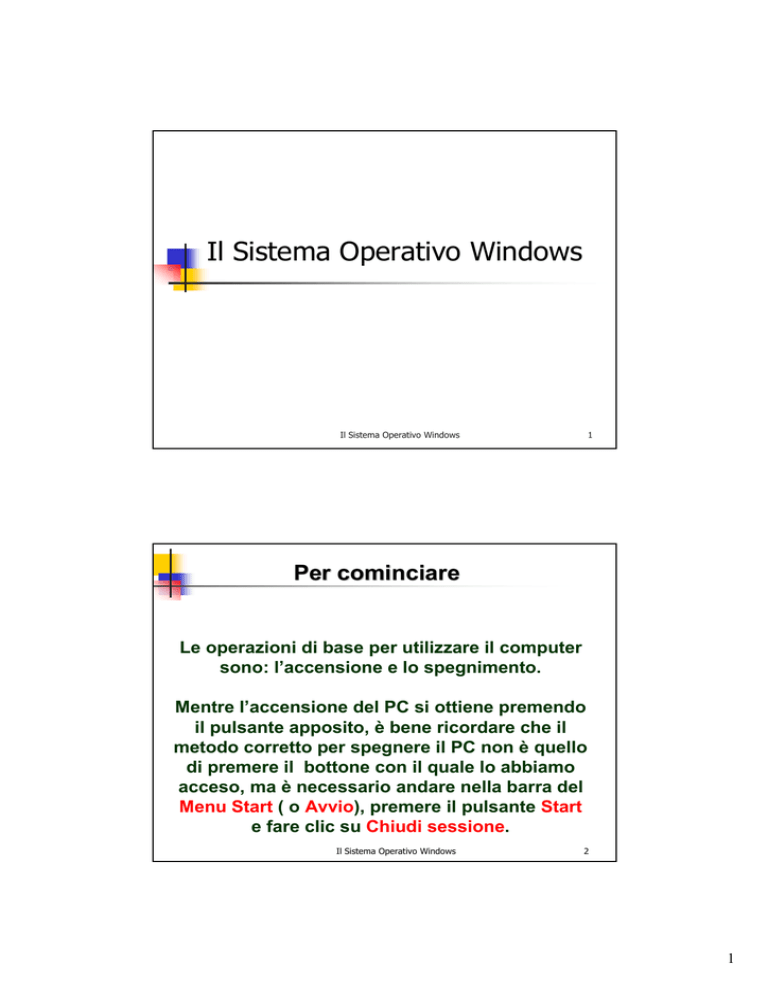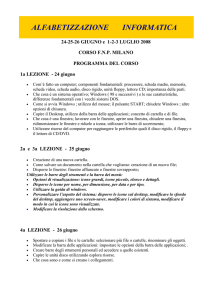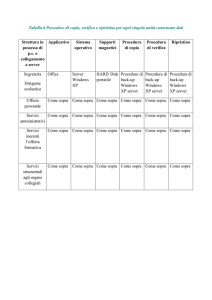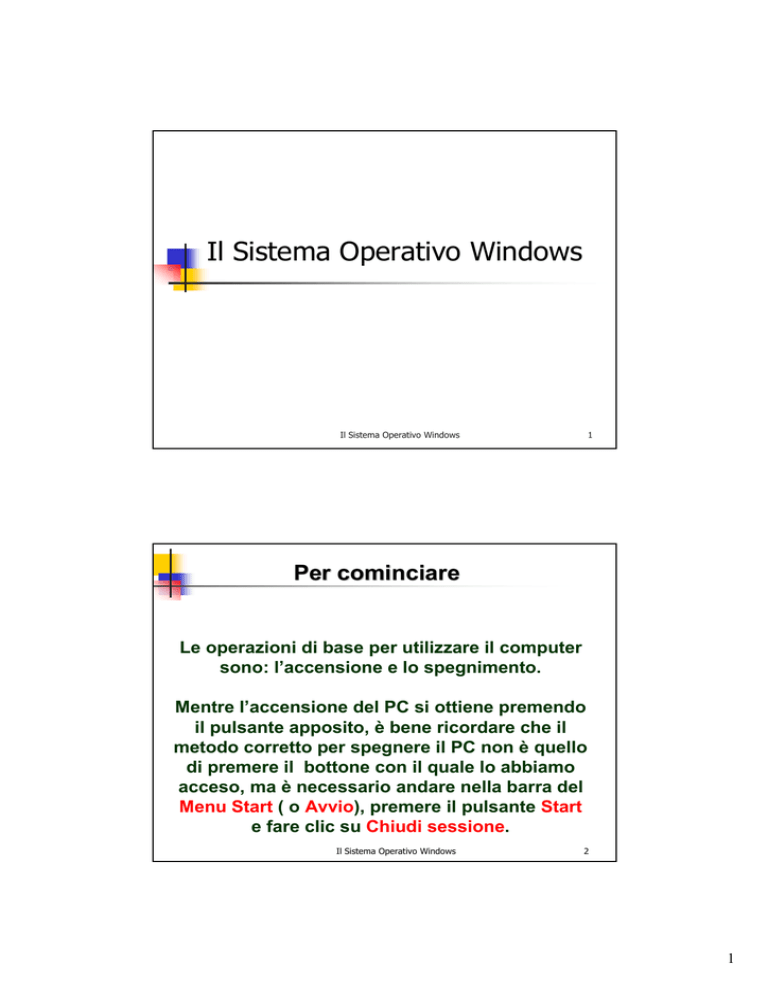
Il Sistema Operativo Windows
Il Sistema Operativo Windows
1
Per cominciare
Le operazioni di base per utilizzare il computer
sono: l’accensione e lo spegnimento.
Mentre l’accensione del PC si ottiene premendo
il pulsante apposito, è bene ricordare che il
metodo corretto per spegnere il PC non è quello
di premere il bottone con il quale lo abbiamo
acceso, ma è necessario andare nella barra del
Menu Start ( o Avvio), premere il pulsante Start
e fare clic su Chiudi sessione.
Il Sistema Operativo Windows
2
1
Per cominciare
2
3
1
Il Sistema Operativo Windows
3
Per cominciare
Innanzitutto è fondamentale acquisire familiarità con il
sistema operativo (cioè il programma che agisce da
intermediario fra l’utente e l’hardware del computer).
Un sistema operativo (es: Windows) svolge tutte le
funzioni di verifica dei diversi componenti del PC,
facendo in modo che dialoghino fra loro.
In pratica il sistema operativo gestisce l’hardware,
consentendo al PC di funzionare e permettendo anche
di avviare le applicazioni, cioè i programmi con cui
lavoriamo (es: Word, Excel ecc.)
Il Sistema Operativo Windows
4
2
Ricordare che:
Se il puntatore si trova su un’icona, con un
singolo clic del tasto sinistro del mouse si
seleziona l’icona stessa (la si rende attiva).
Con un doppio clic del tasto sinistro quando il
puntatore si trova sull’icona selezionata si
apre l’icona stessa (può essere un file, una
cartella o un’applicazione).
Con un clic del tasto destro si apre il menu di
scelta rapida, chiamato anche contestuale
perché cambia a seconda del contesto in cui si
trova.
Il Sistema Operativo Windows
5
LE BARRE
Nella Barra del titolo ci sono tre icone
molto importanti:
Chiudi
Riduci a
icona
Ripristina
Il Sistema Operativo Windows
6
3
LE BARRE
Barre di
scorrimento
Il Sistema Operativo Windows
7
Per cominciare
Le possibilità di eseguire lo stesso compito
sono in genere tre:
dalla Barra dei menu
dalla Barra degli Strumenti
dal Menu contestuale, che si
ottiene cliccando con il tasto
destro dopo aver selezionato
l’icona dell’oggetto
Il Sistema Operativo Windows
8
4
Caratteristiche di base del PC
E’ importante verificare le caratteristiche di
base del proprio computer.
Con la seguente operazione potete
individuare il tipo di sistema operativo
presente nel computer, il tipo di processore,
le dimensioni della RAM ecc.
Il Sistema Operativo Windows
9
Caratteristiche di base del PC
1
doppio
clic
Il Sistema Operativo Windows
10
5
Caratteristiche di base del PC
2
doppio
clic
Il Sistema Operativo Windows
11
Caratteristiche di base del PC
3
doppio
clic
Il Sistema Operativo Windows
12
6
Caratteristiche di base del PC
4
Per avere altre
informazioni dovete
sfogliare le schede con
un clic sulla linguetta
relativa
Il Sistema Operativo Windows
13
Conoscere il desktop
Il desktop si può definire come una
scrivania virtuale dove sistemare, in
maniera temporanea, i documenti su cui
state lavorando, come sistemereste sulla
scrivania reale dell’ufficio le pratiche che vi
occorrono.
Sul desktop ci sono piccole immagini delle
icone: esse equivalgono a porte, ognuna
delle quali conduce a un documento, a una
cartella o a un programma.
Il Sistema Operativo Windows
14
7
Conoscere il desktop
Barra degli
strumenti
Office
Barra di avvio
rapido
Icone di
Cartella
Icone di
File
Pulsante
di avvio
File ridotto a
icona
Barra delle
applicazioni
Vaschetta
Il Sistema Operativo Windows
15
Conoscere il desktop
Sul desktop si trovano, se le impostazioni
non sono state modificate, l’icona di
Risorse del computer del Cestino e altre.
In seguito potrete salvare a vostro
piacimento i files e le cartelle che utilizzate
con più frequenza.
Per aprire le icone, posizionate su di esse il
puntatore e cliccate due volte il tasto
sinistro del mouse oppure scegliete
l’opzione Apri dal menu contestuale.
Il Sistema Operativo Windows
16
8
Icona del Cestino
I file o le cartelle che selezionate e cancellate, non vengono eliminati
definitivamente, ma vengono depositati nell’apposita cartella.
files che
abbiamo
cancellato
dimensione totale
dei files contenuti
nel cestino
Il Sistema Operativo Windows
17
Icona Risorse del Computer
E’ la cartella che contiene tutte le unità del computer
Lettore CDRom
Floppy
Disco
rigido
Il Sistema Operativo Windows
18
9
Il desktop: sfondo, risoluzione, salvaschermo
doppio
clic
Il Sistema Operativo Windows
19
Il desktop: sfondo, risoluzione, salvaschermo
Il Sistema Operativo Windows
20
10
Il desktop: sfondo, risoluzione, salvaschermo
Da questa
finestra è
possibile
modificare la
risoluzione
video
Il Sistema Operativo Windows
21
Il desktop: sfondo, risoluzione, salvaschermo
Qui si può
scegliere il
salvaschermo
Il Sistema Operativo Windows
22
11
La Guida in Linea e la funzione Help
Dalla Guida in Linea si ottengono informazioni sul
sistema operativo e argomenti correlati:
2
1
Il Sistema Operativo Windows
23
La Guida in Linea e la funzione Help
Immettere la
parola da
cercare e
premere Invio
Il Sistema Operativo Windows
24
12
La Guida in Linea e la funzione Help
La guida può essere sfogliata anche:
tramite le schede Sommario ed
Indice.
dalla Barra degli Strumenti
cliccando il tasto
Il Sistema Operativo Windows
25
La Guida in Linea e la funzione Help
dalla Barra degli Strumenti cliccando
1
Il Sistema Operativo Windows
26
13
La Guida in Linea e la funzione Help
dalla Barra degli Strumenti cliccando
2
Il Sistema Operativo Windows
27
Spostare e selezionare icone
Per selezionare un’icona è
sufficiente fare clic su di essa una
volta sola con il mouse: l’icona
cambia colore ed è resa attiva,
quindi pronta per essere: aperta,
copiata, spostata e manipolata.
Il Sistema Operativo Windows
28
14
Spostare e selezionare icone
Icona
Selezionata
Icona NON
Selezionata
Il Sistema Operativo Windows
29
Spostare e selezionare icone
Dopo aver
selezionato una
cartella o un file,
cliccandoci sopra
con il tasto destro
del mouse, si apre
un menu
contestuale a
discesa che offre
diverse possibilità.
Il Sistema Operativo Windows
30
15
LE BARRE
Barra del titolo
Barra dei menu
Barra della formattazione
Barra standard
Il Sistema Operativo Windows
31
LE BARRE
Barra tabelle e bordi
Barra disegno
Barra di stato
Barra del menu Avvio o Start
Il Sistema Operativo Windows
32
16
LE BARRE
Barre di
scorrimento
Il Sistema Operativo Windows
33
LE BARRE
Nella Barra del titolo ci sono tre icone
molto importanti:
Chiudi
Riduci a
icona
Ripristina
Il Sistema Operativo Windows
34
17